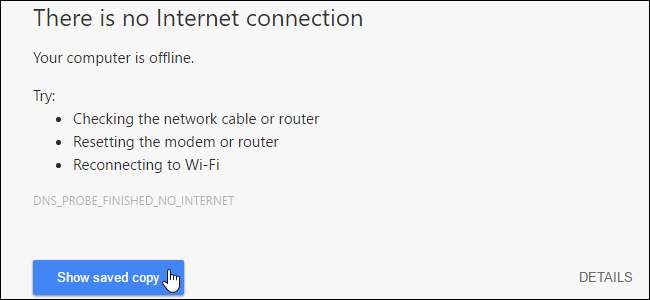
Når du besøker en webside i en nettleser, lastes alle ressurser, for eksempel bilder, stilark og Javascript-filer, ned og lagres i nettleserens cache . Dette gjør at nettsider du allerede har besøkt kan lastes raskere fordi nettleseren ikke trenger å laste ned ressursene igjen.
Oppdater : Google fjernet dette eksperimentelle flagget fra Chrome. Hvis du prøver å besøke en webside mens du er frakoblet, kan Chrome laste automatisk bufrede versjoner av noen nettsider - men det er ingen måte å kontrollere dette. Mozilla Firefox har fremdeles en innebygd “Work Offline” -modus , så det kan være lurt å prøve Firefox.
I SLEKT: Hvorfor lagrer nettleseren min så mye private data?
Cachen kan også være nyttig hvis du vet at du kommer til å være et sted hvor internettforbindelsen er prikkete, eller der du ikke har noen forbindelse i det hele tatt. Chrome's frakoblede modus lar deg bruke hurtigbufferen til å vise websider du allerede har besøkt (og ble kopiert til hurtigbufferen) når du er frakoblet.
Chrome's innebygde frakoblede modus er ikke lett å finne, men vi viser deg hvor du finner den og hvordan du aktiverer og bruker den.
MERKNAD: Frakoblet modus er aktivert i funksjonene chrome: // flags. Dette er eksperimentelle funksjoner som kan endre, ødelegge eller forsvinne når som helst, og som kan påvirke nettleseropplevelsen din negativt. Hvis du følger instruksjonene våre, bør du imidlertid ikke ha noe problem.
For å aktivere den innebygde frakoblede modusen i Chrome, skriv inn
krom: // flagg / # vis-lagret-kopi
i adresselinjen og trykk “Enter”. Dette fører deg direkte til kommandoen du vil aktivere, noe som gjør det enklere å veksle innstillingen.
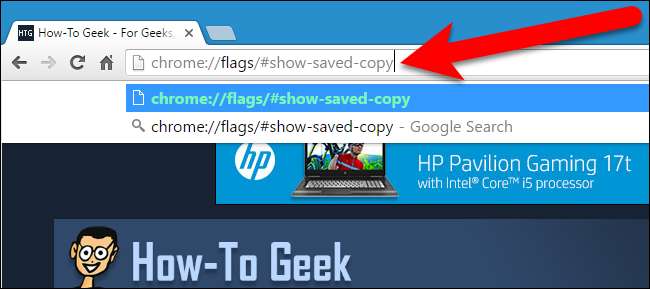
Under "Vis lagret kopi-knapp" velger du "Aktiver: Primær" fra rullegardinlisten. Alternativet "Aktiver: Sekundært" gir den samme funksjonaliteten på en litt annen måte. Du kan bruke en av dem, og vi vil diskutere forskjellen litt senere i denne artikkelen.
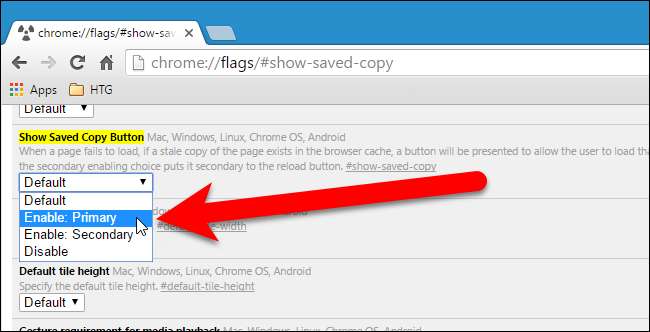
For å få endringen til å tre i kraft, klikk på “Start på nytt nå”.
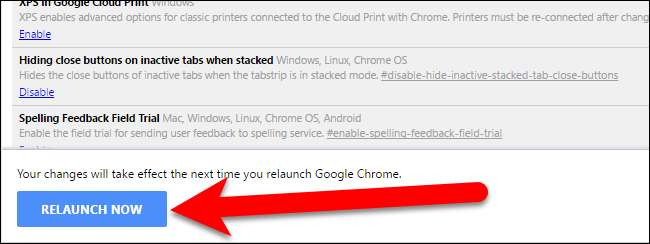
Nå, når du er frakoblet og besøker et nettsted, vil den lastes helt fra den lagrede kopien i hurtigbufferen i stedet for å lastes ned fra nettstedets server. Så hvis du vet at du kommer til å være uten internettforbindelse, må du besøke nettstedene du vil ha frakoblet tilgang til før da, slik at de lagres i hurtigbufferen for frakoblet tilgang.
Når du besøker et nettsted mens du er frakoblet, kan du se skjermbildet "Dette nettstedet kan ikke nås" kort. Dette skjermbildet vises når “Aktiver: Primær” er valgt i rullegardinlisten Vis lagret kopi-knapp på siden Chrome: // flagg. Legg merke til at "Vis lagret kopi" -knappen er blå og vises til venstre for Last inn-knappen på nytt.
Denne skjermen forsvinner raskt, men det vil være en annen (vi viser deg litt) som lar deg få tilgang til den hurtigbufrede kopien av nettstedet du prøver å besøke.
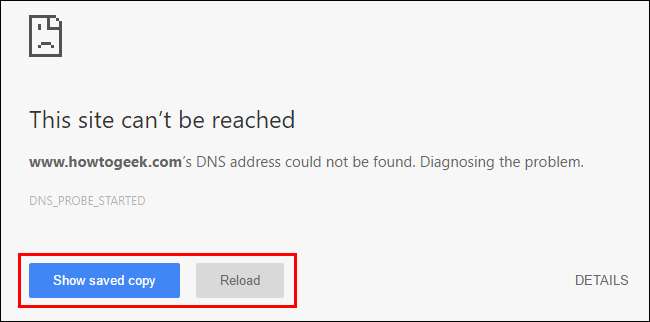
Hvis du valgte “Enabled: Secondary” under Vis lagret kopi-knapp, er “Vis lagret kopi” -knappen grå og til høyre. Men det fungerer på samme måte i begge posisjoner.
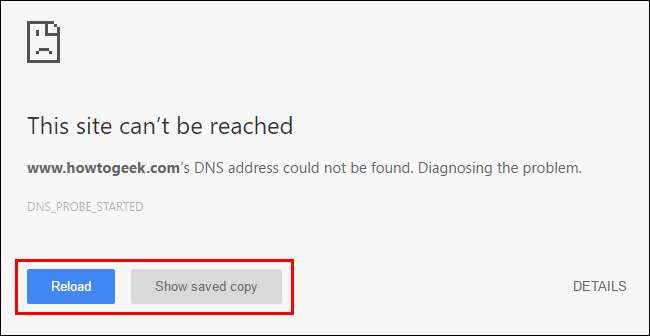
Skjermbildet "Dette nettstedet kan ikke nås" erstattes med skjermbildet "Det er ingen internettforbindelse". For å få tilgang til den hurtigbufrede versjonen av nettstedet du prøver å besøke, klikk på "Vis lagret kopi" -knappen.
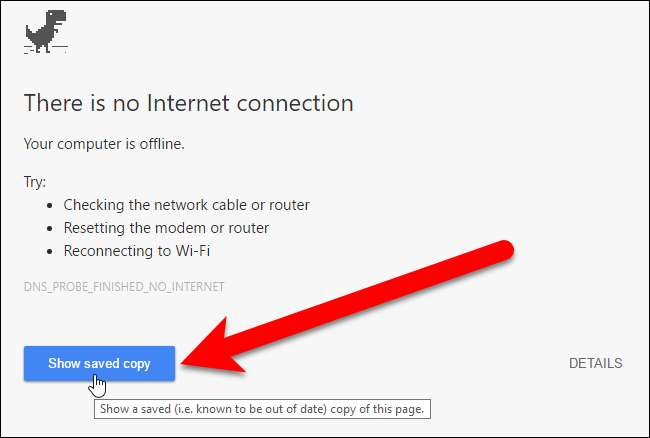
I tillegg til Chrome for Windows, er funksjonen for frakoblet modus også tilgjengelig i Chrome for Mac, Linux, Chrome OS og Android, og fungerer på samme måte som den gjør i Windows.
Husk at du ser på gamle versjoner av nettsider når du får tilgang til hurtigbufrede kopier av dem. Du kan bruke frakoblet modus for å se hvilket som helst nettsted frakoblet, men det er sannsynligvis mer nyttig for nettsteder som ikke oppdaterer så ofte, slik at den hurtigbufrede kopien ikke er så utdatert. Foruten å se hurtigbufrede kopier av nettsteder mens du er frakoblet, er det også mange Chrome-apper som du kan bruke offline .
I SLEKT: Hva er den raskeste måten å tømme hurtigbufferen og informasjonskapslene i Google Chrome?
Hvis du besøker et nettsted som ikke er hurtigbufret, ser du skjermen ovenfor, men Vis lagret kopi-knappen er ikke tilgjengelig. Også, hvis du tøm hurtigbufferen , må du besøke nettstedene du vil ha tilgang uten nett mens du har en internettforbindelse, slik at disse nettstedene lagres i hurtigbufferen din og er tilgjengelige når du ikke har en internettforbindelse. Å ikke tømme hurtigbufferen er også en måte å få raskere nettleseropplevelse i Chrome .







